May 2024 업데이트 됨: 우리의 최적화 도구를 사용하여 오류 메시지를 받지 않고 시스템 속도를 늦추십시오. 지금 다운로드 이 링크
- 다운로드 및 설치 여기에 수리 도구.
- 컴퓨터를 스캔하도록 합니다.
- 그러면 도구가 컴퓨터 수리.

게임패드 설치 또는 LAN/헤드셋 드라이버가 손상된 경우 Xbox Game Bar에서 그룹 채팅을 듣지 못할 수 있습니다. 또한 사운드 장치의 부적절한 구성이 언급된 오류의 원인이 될 수 있습니다.
사용자가 그룹 채팅을 사용하려고 할 때 문제가 발생하지만 시스템/게임 사운드가 제대로 작동하는데도 다른 플레이어의 소리를 들을 수 없습니다. 일부 사용자는 그룹 채팅에서 마이크를 사용할 수도 없습니다. 어떤 경우에는 문제가 하나 또는 두 개의 게임으로 제한됩니다.
Microsoft 포럼의 일부 경험 많은 사용자는 Win + G를 눌러도 아무 일도 일어나지 않으면 Xbox Game Bar 설정을 확인하십시오. 그러나 Xbox Game Bar가 켜져 있는 경우 아래에서 다른 가능한 해결 방법을 언급했습니다.
Xbox Game Bar에서 파티 채팅 소리가 들리지 않는 이유

Xbox Game Bar에서 파티 채팅을 듣는 데 문제가 있는 데는 몇 가지 이유가 있습니다. 그들 중 일부는 다음과 같습니다.
- 오래되었거나 손상된 드라이버.
- 오디오 장치의 부적절한 구성.
- 오작동하는 Xbox Game Bar.
- 잘못된 시간 및 날짜 설정 등
Xbox Game Bar는 커뮤니케이션 이상의 용도로 사용할 수 있는 강력한 도구입니다. Microsoft는 게이머가 스크린샷을 찍고, 게임 플레이를 기록하고, 게임 모드를 활성화하고, FPS, CPU/GPU 사용 등을 모니터링할 수 있는 몇 가지 다른 기능을 구현했습니다. 그러나 다른 소프트웨어와 마찬가지로 문제를 피할 수 없습니다.
Xbox 게임 패널에서 그룹 채팅이 들리지 않는 경우 문제를 해결하는 방법은 다음과 같습니다.
2024 년 XNUMX 월 업데이트 :
이제 이 도구를 사용하여 파일 손실 및 맬웨어로부터 보호하는 등 PC 문제를 방지할 수 있습니다. 또한 최대 성능을 위해 컴퓨터를 최적화하는 좋은 방법입니다. 이 프로그램은 Windows 시스템에서 발생할 수 있는 일반적인 오류를 쉽게 수정합니다. 손끝에 완벽한 솔루션이 있으면 몇 시간 동안 문제를 해결할 필요가 없습니다.
- 1 단계 : PC 수리 및 최적화 도구 다운로드 (Windows 10, 8, 7, XP, Vista - Microsoft Gold 인증).
- 2 단계 : "스캔 시작"PC 문제를 일으킬 수있는 Windows 레지스트리 문제를 찾으십시오.
- 3 단계 : "모두 고쳐주세요"모든 문제를 해결합니다.
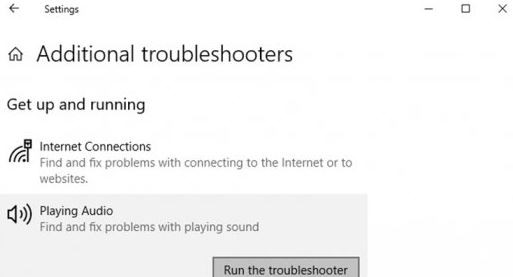
Xbox 게임 패널 활성화
- 시작 메뉴 -> 설정을 엽니다.
- 게임으로 이동 -> Xbox Game Bar 범주에서 켭니다(첫 번째 토글 버튼).
- 녹음으로 이동하여 기본 설정에 따라 배경 오디오/비디오를 켭니다.
- 그런 다음 게임 모드 -> 사용을 클릭합니다.
- 마지막으로 파티 채팅을 다시 시작하여 문제가 해결되었는지 확인하십시오.
Xbox Game Bar 수정
- Xbox Game Bar 설치가 손상되었거나 없는 경우 몇 가지 문제가 발생할 수 있습니다.
- 따라서 Xbox Game Bar 설치를 간단히 수리하면 문제를 완전히 해결할 수 있습니다.
- Win + I를 눌러 Windows 설정 메뉴를 엽니다.
- 앱 -> 앱 -> 기능 범주 아래로 스크롤을 클릭합니다.
- 이제 앱 목록에서 Xbox 게임 패널을 클릭합니다.
- 고급 설정 -> 새 페이지가 열립니다.
- 여기에서 조금 아래로 스크롤하고 재설정 옵션 아래에서 복원 버튼을 클릭하십시오.
- 그런 다음 Xbox 게임 패널을 다시 열어 문제를 확인하십시오.
- 문제가 지속되면 동일한 단계를 시도하고 재설정 옵션에서 재설정을 클릭하십시오.
- 마지막으로 Game Bar를 다시 실행해 보십시오.
시간대를 자동으로 설정
시스템 표준 시간대가 자동으로 설정되어 있지 않으면 서버와 클라이언트 간에 동기화 문제가 발생할 수 있으므로 Xbox Game Bar가 제대로 작동하지 않을 수 있습니다. 자동으로 설정하려면:
- 작업 표시줄 오른쪽에서 시스템 시간을 마우스 오른쪽 버튼으로 클릭합니다.
- 날짜 및 시간 변경 -> 시간대가 자동으로 설정되어 있으면 비활성화를 클릭합니다.
- 이제 올바른 시간대를 수동으로 설정하십시오.
- 그런 다음 자동으로 시간대 설정 옵션을 활성화할 수 있습니다.
- 컴퓨터를 다시 시작하고 표준 시간대가 올바르게 설정되어 있는지 확인하십시오.
- "지금 동기화" 옵션이 보이면 클릭하십시오.
- 마지막으로 게임 바의 문제를 확인하십시오.
기본 I/O 장치 사용
오디오 출력이 헤드셋으로 설정되지 않은 경우 Xbox 파티 채팅을 듣지 못할 수 있습니다. 오디오 출력을 헤드셋으로 전환하면 문제가 해결될 수 있습니다. 그러나 사용자는 그룹 채팅을 계속 시작할 때마다 오디오 출력을 변경해야 한다고 보고합니다.
- 시작 메뉴 -> 설정으로 이동을 클릭합니다.
- 시스템 열기 -> 왼쪽 창에서 소리를 클릭합니다.
- 오른쪽 창에서 사운드 제어판 -> 재생 탭을 선택하고 첫 번째 오디오 장치를 마우스 오른쪽 버튼으로 클릭합니다.
- 이제 테스트를 선택하여 헤드셋 오디오가 재생되는지 확인합니다.
- 그렇지 않은 경우 나열된 모든 오디오 장치를 하나씩 테스트하십시오.
- 재생 중인 오디오 장치에 관계없이 장치를 마우스 오른쪽 버튼으로 클릭합니다.
- 기본 통신 장치로 설정을 클릭합니다.
- 그런 다음 장치를 마우스 오른쪽 버튼으로 클릭 -> 기본 장치로 설정을 선택합니다.
- 녹음 탭 클릭 -> 헤드셋 마이크에 대고 말하여 테스트해 보세요.
- 대화 중에 녹색 막대가 응답하면 장치를 마우스 오른쪽 버튼으로 클릭합니다.
- 기본 통신 장치 및 기본 장치로 장치를 선택합니다.
- 그런 다음 Xbox Game Bar의 문제가 해결되었는지 확인하십시오.
오디오 문제 해결
- 시작을 마우스 오른쪽 버튼으로 클릭하고 설정을 선택합니다.
- 업데이트 및 보안으로 이동
- 왼쪽에서 문제 해결을 선택합니다.
- 오른쪽에 모든 문제 해결사 목록이 표시됩니다. 그렇지 않은 경우 추가 문제 해결사 옵션을 선택합니다.
- 오디오 재생을 클릭한 다음 문제 해결사 실행을 선택합니다.
전문가 팁 : 이 복구 도구는 리포지토리를 검색하고 이러한 방법이 효과가 없는 경우 손상되거나 누락된 파일을 교체합니다. 문제가 시스템 손상으로 인한 대부분의 경우에 잘 작동합니다. 또한 이 도구는 시스템을 최적화하여 성능을 최대화합니다. 그것은에 의해 다운로드 할 수 있습니다 여기를 클릭
자주 묻는 질문
Xbox Game Bar 회원의 목소리가 들리지 않습니까?
Xbox Game Bar에서 헤드셋이 아닌 다른 장치로 오디오를 출력하는 경우 Xbox Game Bar 그룹 채팅을 듣지 못할 수 있습니다. Game Bar 설정에서 헤드셋을 출력 장치로 설정하면 문제가 해결될 수 있습니다. 이제 설정창을 닫고 파티채팅이 잘 되는지 확인해보세요.
내 Xbox 1에서 게임 채팅을 들을 수 없는 이유는 무엇입니까?
파티에 참가한 후 채팅하려는 사람의 목소리가 들리지 않으면 다음 팁을 시도해 보십시오. 개인 정보 설정에서 모든 사람과 채팅할 수 있도록 허용하는지 확인하십시오. Xbox 버튼을 클릭하여 설명서를 연 다음 프로필 및 시스템 -> 설정 -> 계정 -> 온라인 개인 정보 및 보안 -> Xbox Live 개인 정보를 선택합니다.
Xbox Game Bar에서 파티를 수정하려면 어떻게 해야 하나요?
- 연결을 확인하십시오.
- Teredo 어댑터를 설치합니다.
- 권한을 확인하십시오.
- 앱 및 관련 서비스를 다시 시작하십시오.
- Xbox 애플리케이션을 재설정합니다.
- 기본 재생 장치를 변경합니다.
- Windows 방화벽 및 타사 바이러스 백신 소프트웨어를 일시적으로 비활성화합니다.
Xbox에서 게임을 들을 수는 있지만 플레이할 수는 없나요?
Xbox 버튼을 누르고 설명서가 열리면 마지막 탭까지 오른쪽으로 스크롤하고 설정에서 오디오를 선택합니다. 그러면 가운데 슬라이더가 게임 및 채팅 사운드를 제어하는 "헤드셋 채팅 믹서"로 나타납니다. 균등한 배포를 위해 슬라이더가 중앙에 있는지 확인하십시오.


